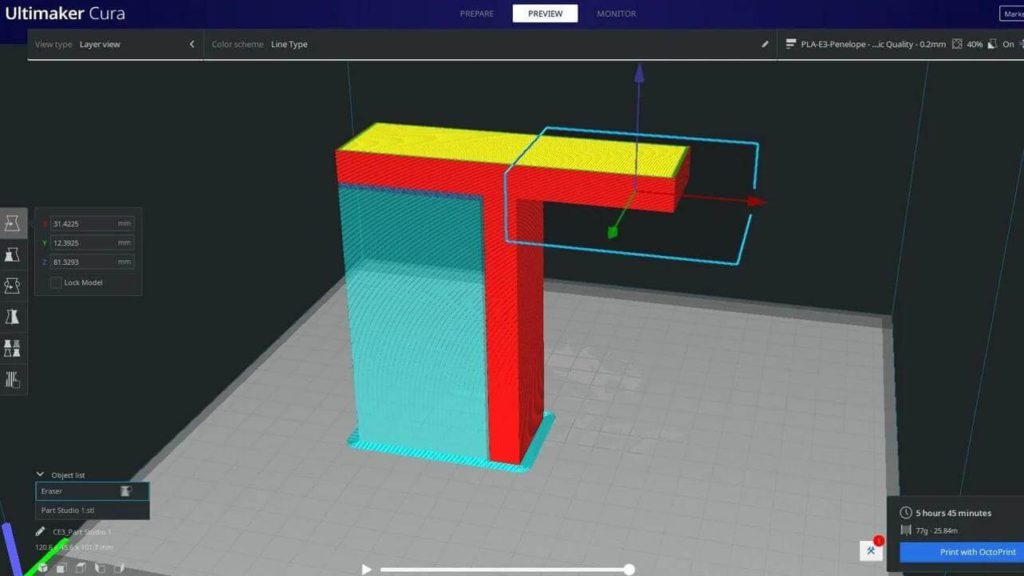
Функцията Cura’s support blocker е чудесна за предотвратяване на опорите да бъде там, където нямате нужда от тях. Прочетете, за да научите повече!
Какво е?

Подпорите са добавените структури, предназначени да задържат дадена част, докато се 3D отпечатва. Въпреки че понякога може да са болезнени за справяне и премахване, те са необходими за определени модели, тъй като 3D принтерите не могат да изграждат структури във въздуха!
Разположението на опорите и начина, по който се отпечатват, се определят от настройките във вашия 3D Slicer, програмата, която превръща 3D модел в G-код, който принтерът може да интерпретира. Ultimaker’s Cura е една от най -популярните опции за нарязване и съдържа много полезни настройки за контролиране на отпечатването на части. Тези настройки контролират различни аспекти на процеса на печат и позволяват на потребителите да подобрят качеството на печат .
В повечето 3D резачки (Slicer), включително Cura, можете да зададете ъгъл на надвес , който казва на вашия софтуер за нарязване да произвежда опори само в областите на отпечатването, където надвесът отговаря или надвишава зададения ъгъл. Въпреки че тази настройка е чудесна за предотвратяване на ненужни опори при по -малки надвеси, може да има ситуация, в която искате опорите да задържат една област, но не и друга от същия ъгъл.
В този случай “Cura’s support blocker” е супер удобен инструмент, който можете да използвате, за да предотвратите отпечатването на подпорите в определени области. Инструментът, известен понякога като ” support eraser”, генерира малки прозрачни блокове, когато щракнете върху курсора след активиране на инструмента. След това тези блокове могат да бъдат поставени навсякъде, където не искате опори.
В тази статия ще разгледаме как работи “Cura’s support blocker”, как да го използваме и някои съвети, които ще ви помогнат да извлечете максимума от тази функция. Ще обсъдим и няколко други техники и специални настройки за поддръжка в Cura. Наслади се!
Използвайте
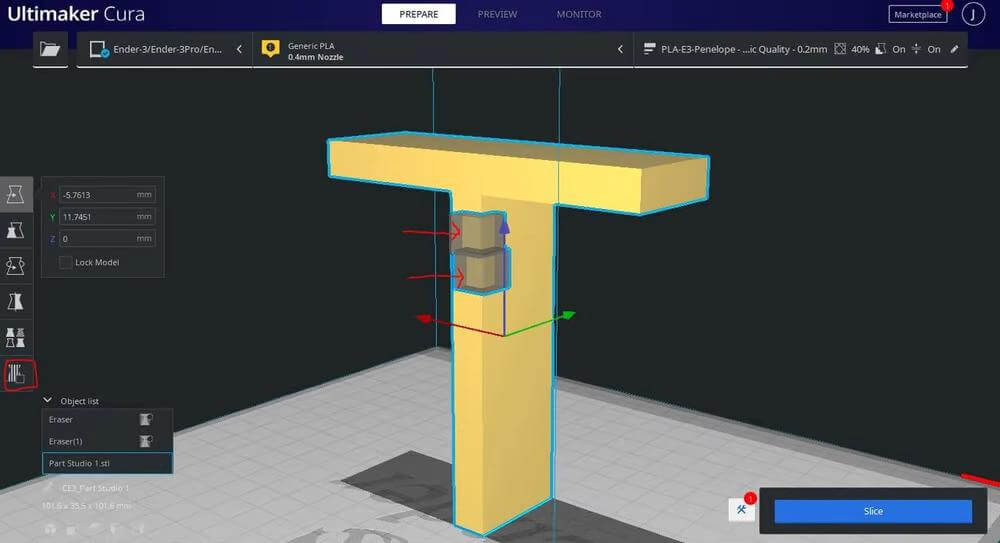
Първата стъпка към използването на всеки инструмент за нарязване е да се намери къде се намира. Инструментът ” support blocker” всъщност не е групиран с повечето от настройките за поддръжка. Вместо това тази функция може да се намери в лявата част на раздела „Подготовка“ и това е икона със засенчена линия в долната част на лентата с инструменти (очертана в червено по -горе).
Първо ще искате да импортирате желания от вас модел и щракнете върху бутона за “support blocker”. След това можете да кликнете върху вашия модел, за да поставите блоковете за изтриване на поддръжка там, където не искате опори. (Където и да щракнете, когато този инструмент е активиран, ще се появят сенчести блокове, показващи къде е зоната на влияние на блокера на поддръжката.) Можете индивидуално да мащабирате всеки блок, по същия начин, по който бихте мащабирали модел, за да покриете по -голяма или по -малка площ на модела.
Блокерите на опорите ще попречат на генерирането на опори само когато са поставени върху източника на опорите, което е надвесите на модела. На тази бележка не е нужно да поставяте блокери за поддръжка там, където би била поддържаща структура, само там, където е надвесът. Ако случайно поставите твърде много, можете да ги изтриете, като излезете от инструмента и изберете тези, които искате да изтриете.
Също така, не забравяйте, че дори и да използвате инструмента за блокиране на поддръжката, все пак трябва да зададете желания от вас ъгъл на надвес: Тази настройка все още има значение за всички поддържащи структури, които не искате да блокирате.
Пример
Да предположим, че имате кутия с надвеси, които достигат ъгъл 45 ° и искате само опори от едната страна на обекта. За да постигнете това, ще активирате структурите за поддръжка в Cura, като поставите отметка в квадратчето „Генериране на поддръжка“. След това бихте задали „Ъгъл на надвес на опора“ на 45 °, за да накарате вашия slicer да генерира опори от двете страни. И накрая, щракнете върху инструмента ” support blocker” и поставете блоковете в източника на надвесите от страната, където не искате опори.
Съвети
Първият ни съвет може да изглежда очевиден, но си струва да се каже: Уверете се, че не сте поставили случайно куб за блокиране на поддръжка в област, където искате да се генерират опори.
Това може да бъде малко сложно, тъй като размерите на куба не се регулират лесно. Както обаче посочи един потребител , можете да увеличите направо 3D модела, за да достигнете тесни ъгли, или да намалите, за да покриете наведнъж по -големи участъци.
Друг съвет е да използвате режима на изглед на слоеве на Cura, за да проверите дали вашите ” support blocker” работят както искате. Можете да направите това, като щракнете върху бутона „Преглед“ в горната част на Cura. След като нарязвате модела си с “support blocker”, можете да видите точния начин на отпечатване на вашия обект, включително всички поддържащи структури, и да направите корекции, ако е необходимо.
Други техники
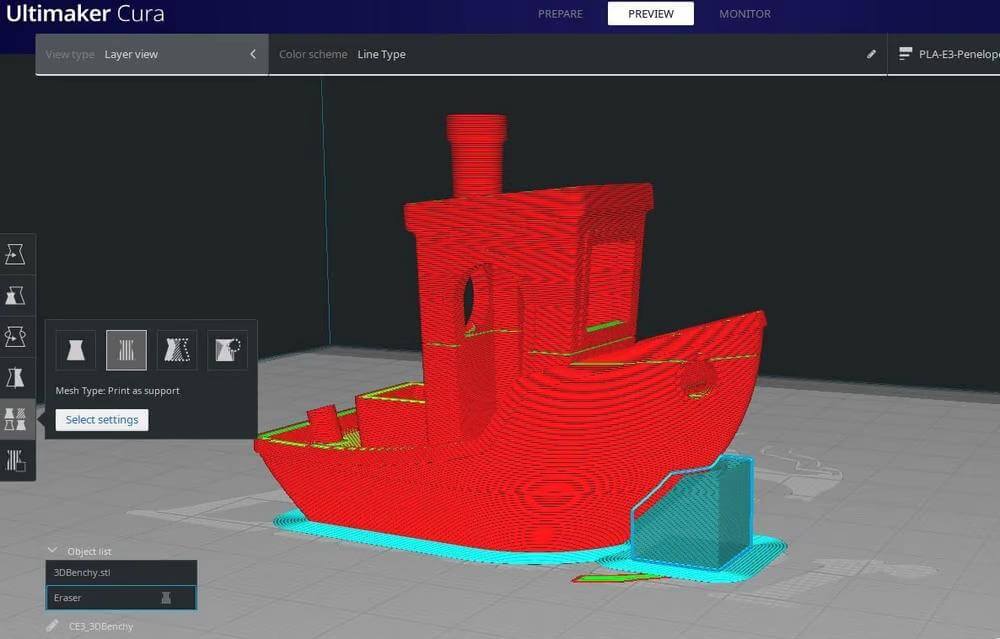
В Cura има и други специални функции за поддръжка, освен блокери за поддръжка, повечето от които се намират в раздела „Настройки за поддръжка“ ( Support). Под бутона “Per Model Settings”, разположен един бутон над инструмента за ” support blocker” от лявата страна на раздела „Подготовка“, има четири опции за контролиране как slicing за нарязване на Cura трябва да интерпретира вашия модел.
В този раздел ще разгледаме три от тези четири функции. Първият бутон – „Нормален модел“(Normal model) – не променя нищо.
„Print as Support“
Вторият бутон от четирите е функцията „Печат като поддръжка“, която казва на Cura да третира внесения от вас 3D дизайн като опорна структура, дори ако не поддържа никакви надвеси. Този инструмент може да се използва по няколко различни начина, но е особено полезен, ако сте проектирали персонализирана структура за поддръжка за модел.
Добър пример, когато използването на този инструмент би било полезно, може да се намери в popular crescent wrench design from Thingiverse . Полумесецът на “френския ключ” има подкомпонент на зъбно колело, но Cura не знае това и обикновено би третирал надвесите като всяка друга конструкция, изискваща поддръжка. Без намеса, автоматично генерираните опори от Cura могат да навредят на функционалността на гаечния ключ.
За щастие обаче създателят на модела проектира предварително инсталирана опорна структура за гаечния ключ. Въпреки че конструкцията е вградена в дизайна на гаечния ключ.
Ако искате да използвате тази специална поддръжка (или някаква персонализирана поддръжка за всеки модел), можете да импортирате както основния си дизайн, така и помощната структура в Cura и след това да зададете типа на определения компонент за поддръжка на “Print as support”. Това би ви позволило да използвате персонализирана, нестандартна структура за поддръжка за сложен модел, където нормалните опори може да не работят правилно или да бъдат премахнати твърде трудно.
Въпреки че тази настройка може би не е толкова полезна, колкото инструмента ” support blocker”, функцията „Печат като поддръжка“ е чудесна в някои сценарии. По-конкретно, инструментът е невероятен, ако отпечатвате сложни дизайни, където искате да използвате персонализирани структури за поддръжка, а не основни поддръжки на Cura
“Modify Settings for Overlaps”
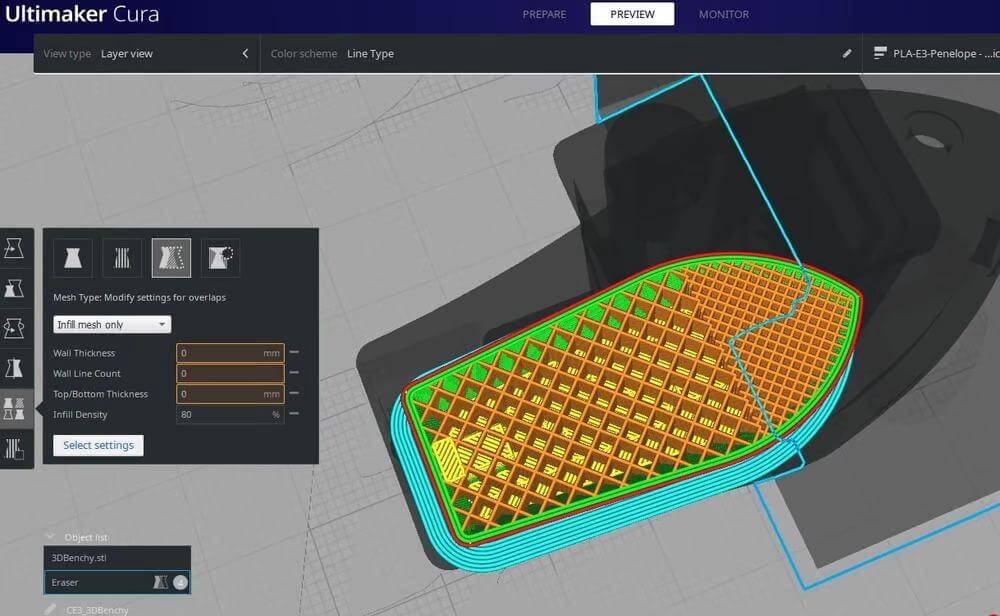
Третият бутон е “Modify settings for overlaps”. Тази функция казва на вашия Slicer да третира области, които се припокриват с избраната мрежа по различен начин от останалата част от модела. Това ви позволява да променяте настройките за печат само за припокриващите се области, така че например да създавате само опори в секциите на модел, които се припокриват с друг.
За друг пример кога да използвате тази настройка, да предположим, че имате калибриращ куб и искате половината от куба да отпечата с 50% плътност на запълване, а втората половина да отпечата със 75% плътност на пълнене. Можете да постигнете това, като импортирате вашия модел на калибриращ куб и импортирате друг дизайн, който ще се припокрива с половината от куба.
Оттам можете да настроите куба на плътност на пълнене от 50% и след това да преместите втория дизайн, за да седне наполовина нагоре по куба. След това задайте типа на окото на втория дизайн на „Промяна на настройките за припокриване“, щракнете върху бутона „Избор на настройки“ и проверете опцията „Плътност на запълване“. Накрая променете стойността на 75% и натиснете бутона за да нарежете(Slicer) модела си на парчета!
“Don’t Support Overlaps”
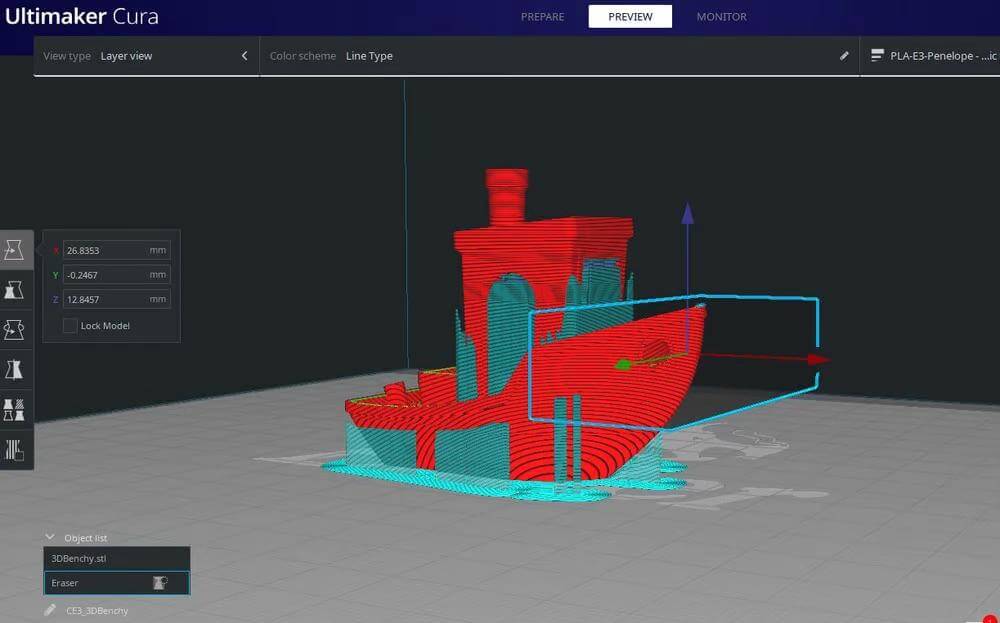
Четвъртият бутон се нарича „Don’t support overlaps“. Този вид мрежа е най -лесният за обсъждане, защото вече говорихме за това в тази статия. По същество задаването на модел на „Не поддържайте припокривания“ превръща целия този модел в support blocker.
Всъщност, когато добавите куб за блокиране на поддръжка към вашия модел, ще забележите, че в долния десен ъгъл на интерфейса Cura, в „Списък на обекти“, блокаторът за поддръжка е означен с „Eraser“. Вдясно от „Eraser“ е икона, която ви казва, че не поддържа припокривания, когато задържите курсора върху него.
Този тип мрежа казва на вашия слайсър да не позволява нищо да се припокрива или да пресича пътя на мрежата. Това елиминира възможността на нарязващия механизъм да генерира опори за надвес, ако опорите се пресичат с мрежата. В някои случаи това може да е по -лесен начин от добавянето на индивидуални бsupport blocker, но винаги ще зависи от вашия конкретен модел.
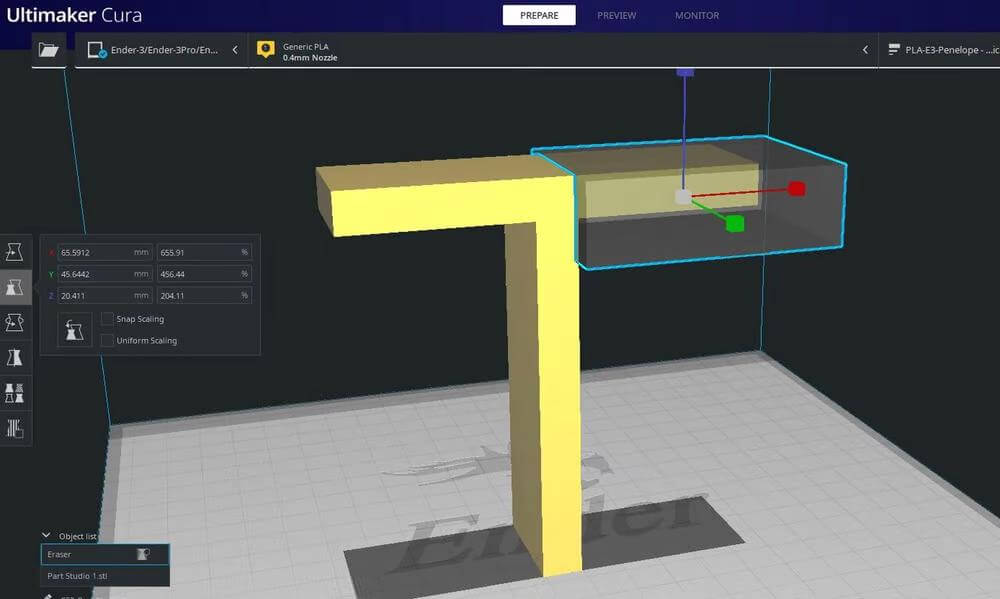
0 Comments